Как установить чистый андроид на планшет?
pro-tablet
Портал посвященный планшетам Обзоры, новости, советы
Как установить Андроид на планшет
от admin

Нередко бывает, что операционная система Андроид требует обновления. Устройство начинает периодически зависать, странно себя вести, отключаться, или же вообще полностью перестаёт работать. Независимо от причин, по которым у читателя возник вопрос «как установить Андроид на планшет», мы постараемся в этом разобраться.
Как установить Андроид на планшет?
Моделей планшетов на данный момент существует огромное количество, и способы установки на них системы андроид могут слегка отличаться. Здесь мы попробуем разобрать основные моменты и принципы установки этой операционной системы на планшет.
Если ОС андроид уже был ранее установлен на устройстве, но автоматическое обновление программного обеспечения через настройки, по каким-то причинам не может быть произведено, стоит попробовать перепрошить планшет вручную.

Установить андроид на планшет несложно.
Переустановка андроида требует внимательности, но при этом является не такой уж и сложной процедурой. Всё, что требуется – это хоть немного разбираться в компьютере и чётко следовать инструкции.
Для установки андроид на планшет, разумеется, потребуется сам планшет, подключенный к компьютеру. А компьютер, в свою очередь, должен быть подключен к интернету. Также понадобится свободная флэш карта с ёмкостью 4 Гб и более.
• Для начала в настройках планшета следует найти точную информацию о модели устройства. После, по этим данным надо найти в интернете прошивку, которая подходит именно для этой модели планшета. Категорически не рекомендуется скачивать программы сомнительного происхождения. Лучше всего скачать официальную версию с сайта производителя;
• Планшет следует полностью зарядить. Если в процессе перепрошивки устройство «сядет» и выключится, возникнут большие трудности с восстановлением устройства. Поэтому желательно перестраховаться и обеспечить девайсу постоянное питание на время перепрошивки;
• Создайте на всякий случай «бэкап». Резервное копирование – очень нужная опция. Если в попытках установить андроид на планшет, что-то пойдёт не так, и процесс завершится некорректно, с помощью этого копирования можно будет вернуться к исходному состоянию;
• В программе FAT32 нужно отформатировать flash карту, а в ней создать каталог SCRIPT. Все файлы, которые были скачаны для прошивки, нужно распаковать или переместить в эту папку. Следует обратить внимание, что эти манипуляции необходимо делать именно на компьютере, а не на планшете;
• Планшет надо выключить, после этого вставить в него флэшку с файлами, которые были скачаны и перенесены (с новой прошивкой). После включения планшета, установка андроид начнёт выполняется автоматически. Процесс этот может быть очень длительный. Всё это время, как уже было сказано выше, надо следить, чтобы планшет не выключился. Когда установка новой прошивки будет завершена, планшет выключится сам;
• После этого надо вытащить загрузочную флэшку и снова запустить планшет;
• Далее необходимо проверить, работает ли планшет и удостовериться, что запустились все функции. Если прошивка установилась «криво» и устройство работает не совсем нормально, можно восстановить исходные настройки, а затем начать перепрошивку заново.

К сожалению, не все планшеты можно перепрошить самостоятельно. Так, например, если «слетела» ОС Андроид с китайского планшета, то, скорее всего, придётся обратиться за помощью в сервисный центр.
Если алгоритм действий показался сложным и непонятным, лучше не предпринимать попыток самостоятельной переустановки андроида. В таком случае правильнее всего будет отнести планшет к специалистам, которые без проблем установят необходимые для нормальной работы обновления и софт. Установить андроид на планшет можно самостоятельно.
Установка ОС Андроид на планшет. Видеоролик.
Установка чистого андроида на планшет. Как установить Android на смартфон и не сделать из него кирпич
Возможности «чистого» Андроида
Чистым Android называется система, разработанная корпорацией Google, и лишенная какой-либо оболочки. Например, у Сяоми такой оболочкой является фирменный интерфейс MIUI, который многим не нравится из-за своей «мультяшности», плюс занимает много места в системе. Поэтому некоторые пользователи стремятся приобретать девайсы, лишенные оболочки, разработанной производителем.
В компании Xiaomi пошли покупателям навстречу и предложили к покупке девайсы под названием Xiaomi Mi A1 и Mi A2 Lite. В них в отличие от всех остальных моделей марки установлена чистая операционная система Android One.
Android One – это та же операционная система Android, но содержащая некоторые изменения. Так, во всех смартфонах от Xiaomi поверх стандартного Android установлена оболочка MIUI. В Mi A1 и Mi A2 Lite, в которые интегрирован Android One, установить данную оболочку не получится, и внести какие-либо изменения в функционал, задуманный разработчиками, будет невозможно. Однако стоит отметить, что в Ксиаоми пошли на такое сотрудничество добровольно, заботясь, в первую очередь, о своих клиентах и предоставляя им право выбора.
Сама по себе операционная система Android предоставляет своим пользователям возможности, которые, в целом, являются серьезными преимуществами:
1) В ней имеется рабочий стол и меню приложений.

При необходимости с рабочего стола можно убрать лишние ярлыки в меню приложений. В MIUI присутствует только рабочий стол, и все значки располагаются исключительно на нем.
2) Чистый Android занимает меньше места в системе, чем Android, в котором предустановлен MIUI.
3) OS Android оптимизирована для большего количества игр, чем MIUI.
4) В данной системе хорошо отлажена система безопасности, которая предлагает к скачиванию обновленную базу данных практически каждую неделю. В MIUI с этим все заметно хуже.
5) ОС не переполнена лишними сервисами, которые могут занимать много свободного пространства, но при этом не позволяют себя удалить.

Это главные преимущества базового Android. Некоторые пользователи могут отметить простой, но при этом деловой, и понятный интерфейс, не перегруженный ничем лишним.
Влияние на производительность
Оценивая производительность нынешних систем, можно с уверенностью сказать, что голый Андроид положительно влияет на быстродействие мобильного устройства. Больше всего затрудняют работу ОС сторонние лаунчеры, которые зачастую перегружены графическими элементами и украшениями.
Фирменные оболочки от именитых производителей съедают меньше ресурсов аппарата, однако и они уступают по производительности неизмененной версии Android.
Исходя из этого, руководители компании Google решили начать производство собственных мобильных устройств под названием Nexus. Впоследствии линейка смартфонов была переименована в Pixel. Устройства получают исключительно стоковую прошивку, которая потребляет минимальный объем оперативной памяти и практически не нагружает процессор.
Если такую систему установить на аппарат среднего класса, то он покажет весьма завидное быстродействие при выполнении любых задач. Как следствие, многие покупатели выражают желание заполучить именно чистую операционную систему. Для ее нормального функционирования требуется меньше ресурсов, а значит, конечная стоимость устройства будет меньше.
Дополнительным преимуществом неизмененной системы является полная совместимость со всеми играми и приложениями, которые представлены в Play Market.
Недостатки «чистого» Андроида
У стандартного Андроид, лишенного всяких оболочек, имеются и недостатки. Главный из них — излишнее количество предустановленных сервисов Google. Они могут потреблять большое количество трафика для обновлений. Но это уже не недостаток, а неудобство. Ведь в настройках приложений можно выставить запрет на доступ к трафику конкретно сервисам Google. Также можно остановить их работу, чтобы они не расходовали ресурсы смартфона. Однако при таком подходе остается непонятным, почему нельзя их удалить, ведь пользователи все равно имеют право полностью остановить им работу.

Стандартная OS Android не несет в себе ничего, кроме установленных Google сервисов. Это можно отнести и к недостаткам. Ведь пользователям потребуется поставить огромное количество программ для обеспечения полной функциональности смартфона, что требует больших затрат времени. К слову, даже такие приложения, как «Галерея» и «Диспетчер задач» по умолчанию доступны не будут. С воспроизведением видеофайлов, к сожалению, также могут быть проблемы. Поэтому скачивание стороннего видеоплеера обязательно.
Несколько слов
Многие знаменитые производители регулярно выпускают для своих устройств обновления, поэтому большинство пользователей и не задумываются о том, как перепрошить свой девайс. Приходящих обновлений достаточно для поддержания сенсорного компьютера в прекрасном рабочем состоянии:
- Небольшие доработки;
- Исправление ошибок;
- Изменение пользовательского интерфейса и прочее.
Так поступают компании с именем, однако, на рынке присутствуют и неизвестные китайские производители, которые берут лишь массовостью и очень редко сопровождают свои девайсы. Их низкая цена, относительно средние технические характеристики и огромное разнообразие – привлекает потенциальных покупателей.
Однако, в большинстве своих, обновить их через компьютер или сервер до новой версии системы – не удастся. Все больше и больше тем: как прошить китайский планшет появляются на тематических форумах – специалисты в этом случае, увы, разводят руками.
Как установить
Чтобы установить Android на Xiaomi, понадобится вначале разблокировать загрузчик. Он позволит скачивать и устанавливать другие прошивки на телефон. Разблокировка загрузчика производится через официальный сайт компании Xiaomi. Необходимо перейти на данную страницу https://ru.miui.com/unlock/ и оставить заявку на разблокировку загрузчика.

На открывшемся экране потребуется нажать «Unlock Now» и далее заполнить поля следующим образом: в первой строке ввести имя, во второй номер телефона, в третьей серийный номер мобильного устройства, а в четвертой — указать причину, по которой требуется разблокировать загрузчик.

Стоит отметить, что осуществить перевод с русского языка при необходимости поможет соответствующий сервис от корпорации Яндекс или Google. После останется подтвердить капчу и ввести код, который поступит на указанный номер телефона. Через несколько дней (как правило, от 3 до 10), загрузчик будет разблокирован. Статус заявки просматривается на сайте компании.
После выполнения описанной выше процедуры понадобится:
- скачать прошивку с «голой» операционной системой Android;
- установить на ПК программу Mi Flash или TWRP, которые предназначены для проведения процедуры прошивки;

подключить смартфон к компьютеру и через используемую программу загрузить файл прошивки в память смартфона;


удалить все данные кликом по кнопке «Wipe Data»;

На этом процесс может быть завершен. Телефон после очистки данных включится и заработает на стоковой ОС, лишенной оболочки MIUI.
Переустановка Android через Recovery mode
Есть еще вариант сбросить настройки через рекавери меню. Сначала вам нужно будет загрузиться в рекавери меню (как это сделать, читайте здесь), после чего выберите раздел wipe data/factory reset (он может называться Wipe & Reset).

Далее, перемещаясь по меню с помощью механических клавиш, выберите Wipe All Data и подтвердите выбор, нажав Yes — delete all user data.

Будет произведен сброс настроек. По окончании нужно будет перезагрузить устройство, выбрав пункт Reboot system now.

Друзья! Если наш сайт помог вам или просто понравился, вы можете помочь нам развиваться и двигаться дальше. Для этого можно:
- Оставить комментарий к статье.
- Подписаться на наш канал на YouTube.
- Подписаться на нашу группу ВКонтакте.
- Выключите телефон
- Зажмите и держите одновременно кнопку звука и кнопку питания, пока не включится Рекавери. Если ничего не происходит, зажмите дополнительно кнопку Home
- Появилось меню. С помощью кнопок звука переместите плашку и выберите пункт apple update from external sdcard. Нажмите кнопку Home, чтобы перейти в этот параметр
- Найдите скачанный архив с системой и выберите его
Подготовка: скачайте нужные файлы с системой Андроид (выберите обновление для вашей модели) и переместите их в корневую папку телефона.
Эти файлы в архиве и есть ваша новая система.
- Выключите телефон
- Зажмите и держите одновременно кнопку звука и кнопку питания, пока не включится Рекавери. Если ничего не происходит, зажмите дополнительно кнопку Home
- Появилось меню. С помощью кнопок звука переместите плашку и выберите пункт apple update from external sdcard. Нажмите кнопку Home, чтобы перейти в этот параметр
- Найдите скачанный архив с системой и выберите его
Телефон начнёт процедуру переустановки Андроид. Это занимает 10-15 минут, после чего вы получите “чистую” систему Андроид. Этот метод подходит не для всех телефонов, но он наиболее распространен.
Если вы знаете другие способы переустановки Андроид, или у вас возникли вопросы – пишите о них в комментариях!
Перед проведением переустановки системы на смартфоне рекомендуется сделать резервное копирование данных, перенося их на внешние накопители или ПК. Любые мобильные устройства включают в стандартный функционал возможность копирования информации. Это позволяет сохранять не только фото, сообщения и контакты, но и определенные настройки. При замене прошивок или обновлений системы нужно всегда выполнять копирование материалов.
Чистый Android: что это значит и зачем он нужен?

Почему «голый» Android становится всё более популярным? Влияют ли фирменные оболочки на производительность? Давайте выясним ответы на эти вопросы.
Наверняка при чтении обзоров и статей вы не раз натыкались на фразу «чистый Андроид». Кто-то сразу понимает, о чём идёт речь. А некоторые наши читатели начинают размышлять о том, что же это за зверь такой. Именно для второй категории читателей написана эта статья. В ней мы постараемся выяснить, какие преимущества имеет стоковый Андроид, а также в чём заключается его суть.
Немного истории
Начать нужно с фирменных оболочек. Они сейчас устанавливаются на многие более-менее дорогие смартфоны. Например, аппараты от Xiaomi функционируют под управлением MIUI. Свои фирменные оболочки есть и у многих других производителей — вплоть до DOOGEE. Но зачем они нужны? Ведь на компьютере мы пользуемся исключительно чистым Windows или Mac OS — никто же не изменяет интерфейс операционной системы. Почему бы и на смартфоны не устанавливать исключительно стоковую прошивку?

На самом деле первые фирменные оболочки разрабатывались от безысходности. Даже смартфоны на базе операционной системы Symbian поставлялись с модифицированным интерфейсом. У Nokia он был свой, а у Sony Ericsson — свой. Но рядовые пользователи впервые узнали о фирменных оболочках с релизом коммуникаторов на базе Windows Mobile. По умолчанию эта операционная система подразумевала управление стилусом — уж слишком маленькими были иконки и пункты меню. Изменить положение дел решила компания HTC, полностью изменив интерфейс, адаптировав его под управление пальцами.

Ну а что же было с Android на заре его развития? Тоже самое. Если вы взглянете на интерфейс Android 1.6 и нескольких последующих версий, то не найдёте в нём ничего симпатичного. Именно поэтому HTC, LG и другие компании начали разрабатывать собственные виды интерфейса, которые добавляли различные анимации и эффекты, а иконки и виджеты приводили к единому дизайну. Также производителям смартфонов необходимо были выделиться. Многие хорошо помнят HTC Hero и последующие устройства этой компании, у которых имелся фирменный виджет часов, цеплявший взгляд покупателя.

Ещё следует помнить, что изначально Android был малофункциональным. Настройки операционной системы были очень небогатыми. А фирменные оболочки практически всегда добавляют в прошивку какие-то уникальные «фишки» и настройки. Например, у планшетов Samsung можно включить параметр, который будет держать экран включенным, пока вы на него смотрите. А в смартфонах DOOGEE есть подробные настройки дисплея — вплоть до насыщенности цветов.
Влияние на производительность
Любой лаунчер серьезно сказывается на производительности устройства. Фирменная оболочка обычно оптимизирована чуть лучше, но и она отбирает драгоценный объем оперативной памяти, а также заставляет трудиться процессор. Именно поэтому в своё время компания Google, заручившись поддержкой некоторых производителей, запустила создание смартфонов и планшетов Nexus (а затем — Pixel). На эти устройства установлена строго стоковая прошивка. Она занимает в оперативной памяти минимальный объем. В паре с достаточно мощным процессором такая операционная система показывает отличное быстродействие. И лишь первые смартфоны на чистом Андроиде имели аляповатый интерфейс. Начиная с Android 4.4 разработчики из Google стали бросать наибольшие силы именно на улучшение внешнего вида своей операционной системы.

Сейчас дошло до того, что многие не желают приобретать устройства с фирменной оболочкой именно из-за всяческих анимаций и украшений. Такие люди хотят получить девайс с «голой» операционной системой, которая будет выглядеть так, как задумывали программисты из Google. Да и работать такой смартфон будет быстрее. Либо он будет стоить дешевле, ведь для обеспечения отличного быстродействия ему требуется меньший объем оперативной памяти и менее мощный процессор.
Ещё одно преимущество чистого Android — в стабильной работе большинства программ и игр. Порадовать покупателя должно и минимальное количество сторонних приложений.
Смартфоны на чистом Андроиде
Сейчас от фирменных оболочек отказывается всё большее число производителей. Хотя это очень тяжелый шаг, ведь на их разработку было потрачено огромное количество времени и денег. Да и до сих пор некоторые оболочки предоставляют более широкий функционал, нежели стандартный «зеленый робот». В частности, именно поэтому ещё очень долго вы не увидите стоковый вариант операционной системы на смартфонах от Samsung, LG и многих других крупных компаний, обладающих большим штатом разработчиков. А вот бюджетные устройства будут получать «голый» Android всё чаще — здесь он является уже необходимостью, так как фирменная оболочка со слабым процессором и минимальным объемом памяти вызвала бы заметные подтормаживания.
Стоковый Android получают абсолютно все гаджеты из серий Nexus и Pixel. Например, функционал Google Pixel обеспечивает чистейший Android 7.1 — из предустановленных приложений здесь присутствуют только продукты Google, а интерфейс совершенно никак не модифицирован. А отсутствие каких-либо оболочек позволяет программистам как можно быстрее адаптировать под устройство новую версию операционной системы. Практика показывает, что «нексусы» и «пиксели» получают обновление прошивки на полгода раньше, чем конкуренты.

Компанией Google несколько лет назад была запущена программа Android One. В её рамках любой производитель может выпустить относительно недорогой смартфон со стоковой версией операционной системы. Изначально в эту программу вступили только три индийские компании. Но с некоторых пор её популярность значительно выросла. В 2017 году даже был выпущен Xiaomi A1 — лишенный фирменной оболочки MIUI девайс, который даст фору любому «нексусу».

Наконец, чистым Android по озвученным выше причинам обладают и обычные бюджетные смартфоны. Например, интерфейс операционной системы практически никогда не меняет компания Micromax — она лишь предустанавливает какие-то сторонние приложения и добавляет некоторые виды настроек. И таких примеров — множество. У многих мелких производителей попросту нет нужного количества разработчиков, которые могли бы создать собственную оболочку.
Как установить чистый Андроид на телефон
Многие телефоны позволяют установить на них любую другую версию Android. В том числе возможна установка стокового варианта. Но мы не будем в столь короткой статье писать о всех премудростях этого процесса. Да и для каждого смартфона используется свой метод перепрошивки. Мы упомянем лишь о том, что для установки другой версии Android вам понадобятся качественный USB-кабель и достаточно мощный компьютер, функционирующий желательно под управлением 64-битной операционной системы.
Для перепрошивки вами будет использоваться особая компьютерная программа. В случае с Xiaomi в её качестве может выступать XiaoMi Flash, если же аппарат создавался силами Sony — понадобится Flashtool, а для продукции Samsung обычно применяется Odin. Универсальным средством перепрошивки является TWRP.

Конкретные рекомендации по установке альтернативной прошивки следует искать на профильных сайтах. Например, на форуме 4PDA можно найти темы, посвященные практически любому смартфону.
Подведение итогов
Теперь вы знаете о том, в чём таятся преимущества чистого Android. Мы ни в коем случае не заставляем вас искать смартфон строго с такой версией операционной системы. Аппараты с фирменной оболочкой тоже имеют ряд преимуществ, особенно если это девайсы с мощными характеристиками.
А каким смартфоном пользуетесь вы? И если его управление возложено на стоковый Android, то устраивают ли вас его возможности? Ждём вашего мнения в комментариях.
Как установить Android на планшет Windows
Планшеты Windows становятся все более популярными. Но если вы ищете больший выбор приложений, Android — это ответ.
Хотя установка Android на настольном ПК достаточно проста, на планшете Windows может возникнуть сложность установки. Одна из проблем заключается в том, что у планшетов нет привода CD / DVD.
Так как же установить Android на планшет Windows? Мы покажем вам.
Какой планшет вы используете?
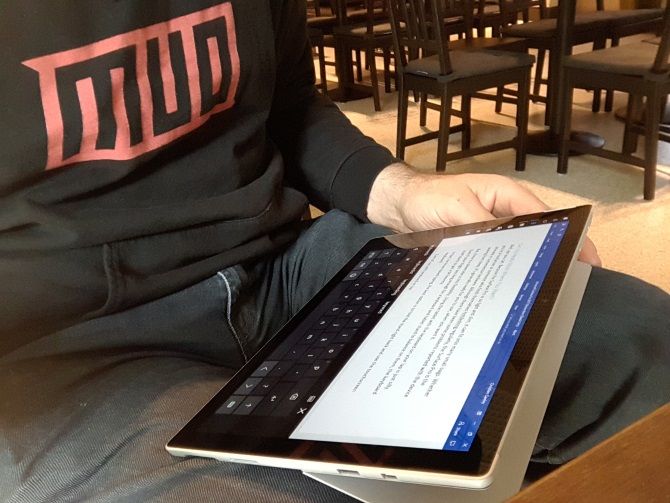
Прежде чем продолжить, имейте в виду, что Android можно установить только на стандартные 32-разрядные или 64-разрядные планшеты Windows. Те, которые используют процессоры ARM (такие как старый Microsoft Surface RT), несовместимы.
Между тем, процесс установки Android на планшет Windows отличается на разных устройствах. Однако общий подход тот же.
Планшеты Windows 8 отчаянно нуждаются в обновлении до работающей операционной системы. Во многих случаях Windows 10 является решением. Однако отсутствие приложений или растущая сложность Windows 10 могут помешать вам выполнить обновление.
Для многих Android — единственный способ продолжать использовать старое, но совершенно адекватное оборудование для планшетов.
Что нужно для установки Android на планшет Windows
Начните с сбора всего, что вам нужно для установки Android:
- Ваш планшет Windows, подключенный к источнику питания
- Пустая флешка объемом 16 ГБ или более
- Вторая флешка с установленным на ней установщиком Windows (в случае проблем)
- USB-программа для записи на флэш-диск (мы рекомендуем Etcher)
- USB-клавиатура (мышь не обязательна)
- USB-концентратор, позволяющий одновременно подключать к планшету несколько устройств.
- Правильная версия Android для вашей системы
Когда дело доходит до установки Android, первым вариантом, который вы должны попробовать, является ОС Phoenix.
Intel также поддерживает некоторые образы Android для машин Windows. Вы найдете их как часть проекта Celadon с открытым исходным кодом, доступного для загрузки на GitHub.
Зачем устанавливать Android на планшет Windows?
Windows имеет удобный пользовательский интерфейс в режиме сенсорного экрана и планшета, но выбор приложений в Магазине Microsoft сравнительно скромен.
Если у вас уже есть опыт работы с планшетами Android, и вам не особенно нравится сенсорная среда Windows, переключение целесообразно (если это возможно).
Однако обратите внимание, что вы будете ограничены приложениями, которые поддерживают x86-совместимые системы. Их становится все больше, но не стоит запускать каждое приложение в Play store.
Настройка Windows Tablet для Android Установка
Вы не можете просто установить вторую операционную систему на устройстве, предназначенном для Windows, не внося некоторые изменения в настройки системы.
Во-первых, вам нужно убедиться, что Безопасная загрузка отключена.
Перейдите Настройки> Обновление и восстановление> Восстановление и выберите Перезагрузить сейчас под Расширенный запуском.
Отсюда используйте клавиши со стрелками, чтобы выбрать Устранение проблем, затем Дополнительные параметры> Настройки прошивки UEFI.
Здесь найдите Безопасность в левом меню и установите Пароль администратора.
Как только вы добавите это, откройте Boot, найдите Безопасная загрузка, и установите его в Disabled.
Сделав это, удерживайте кнопку питание для перезагрузки, затем удерживайте Windows кнопку, пока экран не включится. Это позволяет быстро вернуться на экран BIOS, где вы должны убедиться, Режим UEFI выбран.
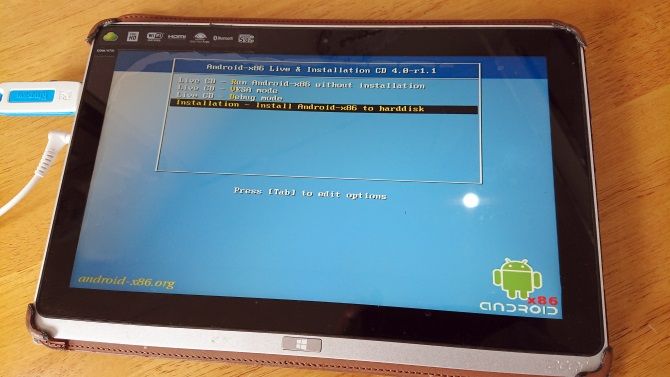
Затем выключите планшет и подключите USB-концентратор напрямую к USB-порту. Не используйте док-станцию.
Когда клавиатура и USB-накопитель подключены к концентратору, загрузите планшетный ПК, нажав F12.
В меню загрузки с помощью клавиш со стрелками выберите USB-накопитель. Когда вам нужно сделать выбор (например, включить двойную загрузку), используйте клавиши регулировки громкости вашего устройства.
Разные версии установщика Android имеют несколько разные шаги. В большинстве случаев следует выбрать вариант двойной загрузки. Часто не стоит полностью удалять Windows, поскольку для загрузки Android требуется загрузчик.
Если все идет по плану, при следующей загрузке планшета вы увидите меню загрузки, где вы можете выбрать между Android и Windows.
Альтернативные способы запуска приложений Android на Windows
Если вашей основной мотивацией для установки Android на планшет Windows является использование приложений, эмуляция является более простым решением. Вы можете выбрать один из нескольких инструментов для запуска приложений Android таким образом, включая:
- NoxPlayer: Вероятно, лучший эмулятор Android для Windows.
- BlueStacks: идеально подходит для любителей игр на Android.
- Энди: Включает функции для разработки игр и приложений.
Обратите внимание, что они будут работать только так, как позволяет оборудование на вашем компьютере с Windows.
Превратите планшет Windows в Android с виртуальной машиной
Установка Android на планшет Windows может быть сложной. Например, может потребоваться некоторое время, чтобы найти подходящую сборку. В худшем случае может даже не оказаться совместимой версии Android для использования.
Не сдавайся. Если эмуляция Android вам не подходит, рассмотрите вместо этого виртуальную машину.
Такие инструменты, как VMWare Player или VirtualBox, запускают виртуальную среду, в которой вы устанавливаете операционную систему Android. Это может быть операционная система, которую вы скачали ранее для работы на конкретной модели планшета, или это может быть просто ОС Phoenix.
В любом случае, это более чистый вариант, чем двойная загрузка или полное удаление Windows. Просто загрузите Windows, запустите виртуальную машину и запустите Android.
Запуск Android на планшете Windows
Это может быть трудным делом, но в конечном итоге вы сможете установить Android на свой планшет Windows. Возможно, вам придется выполнить настройку с двойной загрузкой, или вместо этого вы будете полагаться на виртуальную машину. В любом случае, с работающим Android вы можете наслаждаться любимыми приложениями и играми.
Когда все установлено, и Android загружен, он должен работать отлично. Тем не менее, какой бы метод вы ни использовали для установки Android на планшет Windows, вы, скорее всего, обнаружите, что некоторые функции отсутствуют или отключены.
Таким образом, вам необходимо установить Google Apps, чтобы получить такие основные продукты, как YouTube, Google Play, Gmail и все другие популярные приложения Google для Android.
Чистый Андроид — что это такое и зачем он нужен?
Чистый Андроид — это версия операционной системы, без прошивки от производителя. О плюсах, минусах и особенностях такой ОС пойдет речь далее.
- Что значит чистый Android
- Влияние на производительность
- Преимущества и недостатки
- Смартфоны на чистом Андроиде
- Особенности Xiaomi
- Как установить на телефон
Что значит чистый Android
Когда говорят, что на смартфоне установлен голый Андроид, подразумевают устройство с интерфейсом, каким его задумывали в Google.
 Чистый Андроид — это версия ОС без прошивки от производителя.
Чистый Андроид — это версия ОС без прошивки от производителя.
Например, крупные и средние бренды выпускают девайсы на базе “зеленого робота” с фирменной оболочкой:
- у Xiaomi и Redmi — MIUI;
- в Meizu продвигают Flyme;
- компания Samsung сменила TouchWiz на Samsung Experience, а с него перешла на OneUI.
Влияние на производительность
Смартфон на чистой системе потребляет меньше оперативной памяти, ресурсов процессора и графического ядра.
Это связано с отсутствием предустановленного сверху интерфейса, “нагруженного” дополнительными:
- анимациями;
- виджетами;
- процессами.
В плане производительности, такие аппараты могут оказаться быстрее гаджетов с аналогичными характеристиками, но решающим станет настройка планировщика и оптимизация отдельной модели.
Преимущества и недостатки
К плюсам девайсов на основе Android без сторонних оболочек относится:
 Интерфейс чистого Андроида в едином стиле.
Интерфейс чистого Андроида в едином стиле.
- минималистичный дизайн;
- отсутствие рекламных приложений от партнеров;
- нет никакой рекламы внутри оболочки, в отличие от MIUI или Flyme;
- получают ежемесячные патчи безопасности, обновления до новых версий ОС.
- ограниченный модельный ряд;
- меньшее количество настроек и функций по сравнению со сторонними оболочками;
- устройства из программы Android One не всегда получают обновления в числе первых. На Сяоми Ми А3 выход апдейта до Android 10 откладывался 3 раза.
Смартфоны на чистом Андроиде
Первыми устройствами на “голой” ОС была линейка Google Nexus, которой на смену пришла серия Pixel. Последняя насчитывает 4 поколения, в которые входят флагманы по цене iPhone и среднебюджетные телефоны с приставкой “a”.
Несмотря на все преимущества, у Пикселей есть 3 весомых недостатка:
- высокая стоимость, по сравнению с конкурентами, которые предлагают более мощную начинку;
- Pixel и Pixel 2 с их вариациями XL страдают от массового брака экранов и проблем с передачей звука через динамики;
- официально, серия не продается на территории стран СНГ, поэтому устройства приходится заказывать из-за границы, пользоваться услугами посредников.
До 6-ой версии Nexus, линейка позиционировалась как доступное и мощное решение на базе Android.
Недоступность топовых устройств для обывателей решил запуск программы Android One. Она предполагает, что любой производитель может выпустить доступную модель на “голом андроиде”, который 2 последующих года будет получать обновления ОС и 3 года — патчи безопасности. На рынке есть модели Xiaomi Android One, куда входят устройства из линейки Mi A. Свои варианты представила Nokia и Motorola.
 Смартфон Nokia 3.1 на чистом Android One.
Смартфон Nokia 3.1 на чистом Android One.
Часть смартфонов на Android GO Edition созданы по лекалам чистой ОС. Это связано с тем, что эта версия операционки рассчитана на бюджетные и ультрабюджетные устройства с 2 или менее ГБ оперативной памяти. Но в отличие от “старшего собрата”, производители вправе устанавливать в систему партнерское ПО.
Особенности Xiaomi
Китайская компания присоединилась к Андроид Ван в 2017 году, выпустив “хороший” смартфон Mi A1. Бренд не разрабатывал новые девайсы для программы, а использовал модели, выпущенные эксклюзивно для рынка Китая.
- Mi A1 — это Mi 5X;
- Mi A2 — Mi 6X;
- Mi A2 Lite — Redmi 6 Pro;
- Mi A3 — CC9e.
Международная версия и китайский аналог будут выглядеть идентично, если не считать мелких отличий в надписях, нанесенных на корпус. В общих чертах, девайсы в серии относятся к среднебюджетному сегменту и построены на среднепроизводительной платформе Snapdragon 600-ой серии.
Актуальной моделью на июнь 2020 считается А3. Устройство получило 6,09-дюймовый экран с энергоэффективной AMOLED-матрицей. На тыльной панели находится блок камер из 3 объективов, включая основной сенсор на 48 Мп, широкоугольную матрицу на 8 Мп и 2 Мп портретник. Внутри установлена батарея на 4030 мАч, есть поддержка быстрой зарядки QC 3.0, на корпус выведен 3,5-мм под проводные наушники.
 Актуальная модель Mi A3 от Xiaomi.
Актуальная модель Mi A3 от Xiaomi.
Смартфон собрал ряд критики из-за разрешения 1560 x 720, что при 6-дюймовой диагонали предлагает низкую плотность пикселей — на дисплее заметна зернистость. Также компания отказалась от установки NFC-модуля, который используют для безналичных платежей, сопряжения с другими устройствами. В остальном, это отличное решение с продолжительным временем автономной работы и достаточной производительностью за счет SD665.
Как установить на телефон
В интернете можно найти способы, как скачать и установить прошивку с чистым Android.
Есть несколько нюансов:
- инсталляция чистой ОС не будет значить, что телефон начнет получать регулярные обновления системы;
- для каждого девайса необходимо искать отдельную версию прошивки, совместимую с текущей версией ПО. Универсального метода смены операционки не существует;
- на части девайсов система будет работать нестабильно из-за отсутствия должной оптимизации.
Если пользователь хочет переустановить операционную систему, то подробную инструкцию находят на тематических форумах, в ветке обсуждения смартфона.
Чистый Андроид — решение для ценителей минималистичного интерфейса без переизбытка анимаций и бесполезных функций. Главным недостатком голой OS выступает ограниченный модельный ряд и стоимость флагманских решений от Google.
